教你“简单重复”办公
2015-09-10魏晓聪
魏晓聪

平时办公应用总少不了“重复”操作。Word里要重复利用同一段文字、同一个图片、同一个表格,应用同样的字体、同样的样式;Excel里要填充同样的内容、批量修改、重复动作等;PowerPoint里免不了用老板规定的、有公司风格的、同一种格式的模板。总依靠“复制+粘贴”毕竟不是长久之计。掌握一些“重复”的技巧,让它们在日常办公中助你一臂之力。
Word中的“简单重复”
1. 应用文档部件库
以如图所示文档中的4月份销售业绩统计表为例。将光标移动到表格上,单击左上角的十字箭头,选中整个表格,然后单击菜单栏的“插入”,单击“文档部件”下拉菜单,单击“将所选内容保存到文档部件库”(图1)。
单击“库”对应的下拉菜单,选择“表格”,单击“确定”(图2)。再次需要插入这个表格时,通过菜单栏的“插入”按钮依次单击“表格→快速表格”按钮,在“常规”栏即可看到刚才插入的表格(图3)。
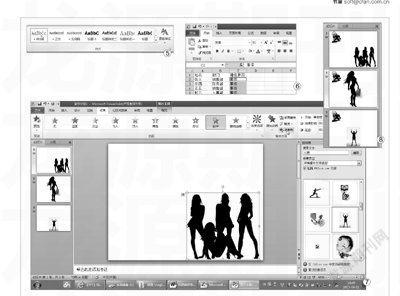
同样的方法可用于录入同样的大段文字。更加让你得心应手的是文档部件库的部件可以应用的文档位置较多,可以插入的位置有当前文档位置、页眉页脚、节的开头末尾、文档开头末尾等。
如果需要更多个性化设置,文档部件菜单下的域会带给你更多惊喜。Office本身提供了编号、日期和时间、文档自动化、用户信息等常用域类别,又可以通过下拉菜单的选择和公式的设置来自主改变域属性,最大程度地满足用户的需求。办公中适合应用域的例子有若干,比如希望页码能够根据分栏来编码,可以通过“域→等式与公式”实现;若希望更好地实现文档的交互功能,单击“文档部件→域→文档自动化→MacroButton”,若干的宏可以很好地满足简单交互设计的需要。以DoFieldClick为例,在显示文字框中输入“请在此输入内容”,单击“确定”,就完成了一个输入文字框的模板设计,在设计问卷开放题时就可以重复使用了。域最大的特点在于可以完成更新。
2. 添加并复用字体样式
依次单击菜单栏的开始按钮、样式右下角的样式按钮、左下角的新建样式按钮,按要求对相关的属性进行设置即可(图4)。需要对文档中的文字进行格式应用时,在样式栏即可找到此样式,选中文字,单击样式即可将格式应用到文字上(图5)。
3. 格式刷的两种用法
用菜单栏“开始”下的格式刷可以对字体应用同样的格式。若只应用一次,在格式刷上单击鼠标左键即可;若需要连续应用,比如设置多个同一级标题,双击格式刷按钮即可。
Excel中的“简单重复”
1. Ctrl+Enter组合键
这个组合键用于同样内容的快速填充。首先,选中要填充同样内容的单元格,输入内容,然后按Ctrl+Enter键即可填充(图6)。
2. “重复”按钮和命令
编辑栏里的“重复”按钮用来重复上一步动作。如果想在Excel中执行同一动作,比如重复修改字体、字形字号等,可用该按钮。按F4键或者Ctrl+Y也可轻松实现上述功能。
3. 宏让重复更简单
单击“视图→宏→录制宏”,在弹出的对话框中设置好快捷键,尽量不要与常用快捷键重复,单击“确定”,做一遍动作,单击“停止录制”,就可以用自定义的快捷键重复所做的操作了。录制宏的最大优势是多个动作可一次性搞定。
4. 筛选重复数据
在此列举两种方法:函数法和条件格式法。函数法的核心要点是利用好COUNTIF函数。准确输入要计数的单元格范围和计算条件即可。条件格式法的步骤为“开始→条件格式→突出显示单元格规则重复值”,这样,重复的内容就会被标记不同的颜色。
5. 快速随机编号
以序号在1~500范围为例,在需要随机生成序号的单元格中输入“=INT(RAND()*500)”,将生成的随机数复制并选择性粘贴成数值即可。
PowerPoint中的“简单重复”
1. 动画刷
动画刷是一个类似于格式刷的工具。对某张幻灯片中的某一对象(比如图片)进行动画设置,选择第一张幻灯片的图片,动作设置为“轮子”,效果选项为8轮辐图案。双击格式刷,对第二张、第三张幻灯片中的图片进行同样的设置(图7)。
2. 应用母版
在制作幻灯片时通常需要在每一页的同一位置添加企业的Logo。如何能便捷地添加呢?答案无疑是应用幻灯片母版。单击“视图→母版视图→幻灯片母版”,在母版的左上角插入图片,关闭母版视图,即可看到每一张幻灯片上都添加了这张图(图8)。
